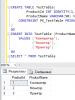Рабочие ключи windows 10. Различия версий и лицензий Windows
У каждой лицензионной копии операционной системы Windows 10 имеется уникальный ключ, который свидетельствует об активации установленной версии. Ключ состоит из 25 символов, среди которых английские буквы и цифры. Без наличия данного кода и внесения его в систему ваша ОС будет доступна в течение 30 дней с момента установки. После этого компьютер станет напоминать о необходимости активации, а через некоторое время и вовсе перестанет загружаться. Ниже вы сможете прочитать о том, как узнать ключ продукта Windows 10, какие виды ключей бывают и для чего они нужны.
Серийные номера операционной системы бывают двух видов:
- OEM-ключ – «вшит» в память материнской платы по умолчанию, поскольку OS была установлена производителем;
- Product Key. Этот ключ относится к установленной цифровой версии продукта.
Из-за различия двух видов серийных номеров иногда возникает неразбериха. Например, если вы удалите предустановленную копию ОС, а затем установите свою версию, то OEM и Product ключи не будут совпадать.
Зачем нужен ключ?
До выхода «десятки» разработчики из Microsoft использовали более простой способ для определения уникального кода. Серийный номер для предустановленной версии операционной системы всегда находился на наклейке с обратной стороны корпуса ноутбука или ПК. С появлением Windows 10 и распространением цифровых версий от этой затеи было решено отказаться.
Теперь владельцам «десятки» проходится пользоваться нетривиальными решениями, чтобы определить серийный ключ. Номер понадобится вам, если вы решите переустановить лицензионную копию ОС на своем компьютере. При использовании пиратской версии данная операция не потребуется, поскольку активация осуществляется с помощью специальной программы. Вы также можете приобрести лицензию на Windows 10 через официальный сайт Microsoft.
Как проверить, активирована ли Windows 10?
Перед тем, как искать ключ в системе, проверьте наличие активации вашей копии. Сделать это очень просто. Для решения проблемы выполните следующие действия:
- Кликните правой кнопкой мыши по ярлыку «Этот компьютер» на рабочем столе и в контекстном меню выберите пункт .
- В открывшемся окне вы увидите информацию по поводу вашей системы (технические данные, оценка производительности и т.д.). В подразделе «Активация Windows» должна быть надпись: «Активация Windows выполнена» , как показано на скриншоте:
Открыть это же окно можно при помощи сочетания клавиш Win + Pause/Break
Теперь вы знаете, как проверить, активирована ли установленная копия ОС. Сейчас можно приступать к поиску лицензионного ключа для вашей Windows 10.
Где посмотреть ключ Windows 10?
Найти ключ активации можно стандартными средствами OS и сторонними программами. Рассмотрим все методы подробнее:
- скрипт VBS;
- расширенная командная строка (PowerShell);
- программа ProduKey;
- ShowKeyPlus;
- извлечение из UEFI;
- приложения по сбору данных о системе.
Нахождение ключа через скрипты
В данном способе рассматривается нахождение лицензионного ключа с помощью Visual Basic Script. Отличается он от обычной командной строки тем, что результат работы скрипта визуализируется в отдельном окне. Скачать скрипт можно по . Если с загрузкой возникают какие-либо трудности, то не переживайте – создать такой скрипт можно самостоятельно.
Для начала необходимо создать документ в Блокноте со следующим Затем сохраните файл в любое место на компьютере с разрешением.vbs и любым названием на английском языке. Для изменения расширения необходимо сначала сохранить текстовый документ, а затем поменять разрешение через функцию переименования. Далее необходимо запустить файл простым кликом на него. Система должна показать OEM ключ на рабочем столе в отдельном окошке, как это показано на скриншоте. Нажмите кнопку ОК, после чего увидите более детальную информацию об установленной версии операционной системы:
Способ работает для 32-bit и 64-bit систем, а также для всех версий Windows 10, включая Home, и Pro.
PowerShell
Второй способ получения ключа с помощью встроенного функционала – использование командной строки PowerShell, которая доступна только на Windows 10 (x64). С ее помощью вы получите информацию о Product Key, то есть номер текущей версии ОС.
- Запустите Блокнот и скопируйте в него текст из . После этого сохраните файл в любую папку с расширением.ps. Теперь нужно запустить PowerShell от имени администратора. Для этого зайдите в поиск и введите название на английском языке (1). Теперь кликните ПКМ по иконке и в меню выберите «Запустить от имени администратора» (3).
- В окне командной строки введите команду Set-ExecutionPolicy RemoteSigned и нажмите Enter на клавиатуре. Далее необходимо указать путь до файла с расширением.ps1. Если вы сохранили его непосредственно на рабочий стол, то команда будет выглядеть так:
В строке Installed Key будет указан 25-значный код вашей операционной системы. Вы можете сохранить его в отдельный текстовый файл. Теперь разберемся, где проверить серийный номер на OEM версию ОС.
Достаем ключ из UEFI
Этот метод позволит найти OEM Key.
- Для начала откроем командную строку от имени администратора:
В командной строке введите комбинацию и нажмите Enter .
Это же действие можно выполнить через PowerShell. Снова откройте PowerShell описанным ранее способом и введите в окне команду (Get-WmiObject -query "select * from SoftwareLicensingService" ).
Теперь вы знаете, как проверить лицензию с помощью встроенных средств операционной системы. Перейдем к сторонним инструментам.
ProduKey
Для установки программы перейдите
Другие приложения
Если вы хотите получать информацию не только о лицензии ОС, но и обо всем PC, то можете воспользоваться одной из следующих программ:
- AIDA 64;
- Everest;
- SIW и подобные.
Софт этой категории позволяет узнать все о программном обеспечении и «железе», установленном в вашем компьютере. Среди информации также есть данные о серийных номерах. Найти их не так сложно.
Для примера возьмем программу . В главном экране нажмите на кнопку Operating System (1). В правой части программы вы увидите Serial Number (2). Подобным способом можно найти серийный номер через другие вышеперечисленные программы.
Выводы
Найти Product Key или OEM Key установленной операционной системы можно многочисленными способами. В статье описаны все, чтобы пользователь мог воспользоваться, выбрав способ самостоятельно. Если какой-либо метод у вас не работает либо вы не понимаете процедуру его выполнения – просто переходите к другому! Проще всего пользоваться автоматизированным софтом, таким как ProduKey и другие. Более опытные пользователи легко справятся со скриптами и командной строкой (PowerShell).
Видеоинструкция
Активировать Windows 10
Во время установки Windows 10 запросит ключ активации продукта. Вы не сможете идти дальше, не введя действительный ключ. Если вы хотите протестировать Windows или установить Windows без ввода купленного лицензионного ключа, вы можете легко использовать следующие общие ключи продукта активации Windows 10, которые позволят вам успешно установить Windows с истечением 30 дней. Вы можете продлить срок действия до 90 дней.
Windows, установленная в вашей системе, является пробной версией и истекает через 90 дней. И обязательно активировать вашу копию Windows, чтобы правильно использовать все функции Windows. Ключи необходимы для каждой версии во время установки, чтобы активировать Windows на весь срок эксплуатации.
Как ввести ключ продукта для Windows 10?
- Зайдите в настройки (клавиша Windows + i).
- Перейти к обновлению и безопасности.
- Выберите Активация в меню слева.
- Нажмите на Изменить ключ продукта
- Введите действительный ключ продукта, и Windows должна активироваться после проверки через Интернет.
Во время установки Windows 10 часто требуется ввести лицензионный ключ активации. Windows 10 требует такой ключ. Существуют различные ключи активации, которые предоставляются к разным лицензиям с разным сроком годности. Часть из этих ключей периодически выкладывается ниже, но не с целью активации (хотя вам может и повезти). Для активации надо использовать – активатор Windows 10, а для установки используются данные проверенные ключи для Windows 10:
Инструкция по вводу ключей windows 10 после установки:


 После ввода ключа он будет проверен на подлинность и если он подлинный видна активируется.
После ввода ключа он будет проверен на подлинность и если он подлинный видна активируется.
Что делать если ключ активации windows 10 выдает ошибку 0x80041023 ?

Re-Loader – отлично работающий, очень удобный в использовании с простым и понятным интерфейсом автоматический активатор для Windows: XP/Vista/7/8.x/10/Server 2008 (R2)/Server 2012 (R2)/Server TP всех изданий и локализаций. Подходит для следующих офисных пакетов Microsoft Office 2010/2013/2016. Используются различные методики активации в зависимости от версии windows. Программа позволяет изменять ОЕМ информацию при активации. Для удачной активации и выполнения всех настроек рекомендуется отключить windows defender и антивирусные программы.
Инструкция применения:
- Временно отключить защитник windows и антивирус;
- Скачать и распаковать архив (Пароль на архив – windows );
- Запустить файл от имени администратора;
- Выбрать продукты для активации (win для активации Windows 10);
- Подождать пока пройдет активация – на картинке с продуктом появится зеленая отметка;
- Удачного пользования;
Видеоинструкция:
Windows 10 – самая свежая версия ОС от Microsoft. И, похоже, что она задержится на компьютерах надолго: некоторые даже говорят, что все последующие будут лишь ее обновлениями. Тем актуальнее становится активация Windows 10. Будем честными, далеко не все пользуются для этого законными способами вроде покупки в магазине, когда на просторах сети есть активатор Windows 10 .
Ниже я расскажу о различных методах активации. А также о том, что делать, если не активируется Windows 10.
1. Зачем активировать Windows 10
А зачем вообще морочить себе голову какой-то активацией? Старые версии же как-то работали и без нее. Действительно, в «десятке » такой режим тоже предусмотрен. Но давайте посмотрим, что будет если не активировать Windows 10 и попытаться продолжить работать.

Легкие косметические изменения вроде сбрасывания фона рабочего стола и постоянно маячащего уведомления о необходимости активации можно назвать цветочками. Отсутствие официальной поддержки также едва ли сильно смутит. А вот невозможность нормально настроить персонализацию уже заставляет заерзать на стуле. Но самое неприятное – это постоянные автоматические перезагрузки через несколько часов работы. Да и кто знает, что еще придумают инженеры Microsoft в следующих обновлениях. Так что вопрос с активацией лучше решить поскорее.
Для активации операционная система предусматривает использование цифровой лицензии или же 25-значного ключа.
Цифровая лицензия позволяет получить активированную Windows вообще без ввода ключа. Этот способ актуален при бесплатном обновлении с лицензионной «семерки» или «восьмерки», при покупке «десятки» в Магазине Windows, а также для участников тестирования Insider Preview. В этом случае система активируется автоматически после установления связи с Интернетом и обработки данных на серверах Microsoft.
Если купить ключ для Windows 10 , то во время установки этот ключ необходимо будет ввести по запросу системы. Активация выполняется автоматически после подключения к мировой паутине. Аналогичным образом проводится проверка подлинности при чистой установке.
Внимание! Ручной ввод ключа и активация требуется только при первой установке конкретной редакции на устройство. Сервер Microsoft запомнит его и в дальнейшем будет активировать ОС автоматически.
2.1. Активация Windows 10 по телефону
Если связи с интернетом нет или сервера Microsoft слишком загружены и не отвечают (такое тоже бывает), сработает активация Windows 10 по телефону . Сразу скажу, что искать соответствующий пункт в меню и настройках дольше, чем сделать так:
- Нажмите Win+R , введите slui 4 и нажмите Enter.
- Появится окно с выбором страны, укажите свою и нажмите Далее.
- Остается позвонить по номеру, который покажет система, и четко выполнить инструкции с автоответчика. Лучше сразу приготовьтесь записывать то, что будет произнесено.
- Затем введите полученный код активации Windows 10 и нажмите Активация Windows.
Как видите, ничего сложного.
2.2. Как купить ключ для Windows 10
Если вам нужен ключ продукта для Windows 10 лицензионный ключ от старых версий ОС вроде XP не подойдет. Вам потребуется именно актуальный 25-символьный код. Вот какие есть способы получить его: вместе с коробочной ОС (если вы решились сходить в магазин за диском), вместе с цифровой копией ОС (то же самое, но в официальном онлайн магазине, например на сайте Microsoft), либо в рамках корпоративной лицензии или подписки MSDN.

Последний из легальных вариантов – ключ на устройстве, которое продается с «десяткой» на борту. При необходимости его просто нужно будет ввести по запросу системы. Скажу честно, это не самый дешевый вариант – разве что вам очень нужен новый Windows-планшет или смартфон.
2.3. Как активировать Windows 10 без ключа
А теперь я расскажу, как активировать Виндовс 10 если нет ключа – то есть старым добрым пиратским манером. Учтите, что согласно лицензионному соглашению делать это вы не должны, да и по закону тоже. Так что действуйте на свой страх и риск.
Итак, если вы ищете, как активировать Windows 10 без ключа и без покупки лицензии за кровно заработанные денежки, то вам понадобится активатор . Их в сети много, но выбирайте внимательно. Дело в том, что мошенники приспособились маскировать под них самые настоящие вирусы. При попытке использовать такой «активатор» вы лишь заразите систему, можете лишиться данных, а в худшем случае опрометчиво введете данные банковской карточки и потеряете все сбережения с нее.
3. Программы для активации Windows 10
Хорошая программа для активации Windows 10 эффективно обойдет защитный механизм и сделает ОС послушной, как ручной пес. Хорошая программа не будет ставить вам рекламу или тормозить систему. Хорошая программа – это в первую очередь . Во-первых, она постоянно обновляется и совершенствуется. Во-вторых, действительно решает вопрос, как активировать Windows 10 бесплатно и навсегда. Ну, или пока Microsoft не научится ее блокировать, и пока не выйдет новая версия активатора. В-третьих, создатель программы Ratiborus на форуме ru-board.com ведет огромную тему, где отвечает на вопросы и выкладывает актуальные версии своих наработок.
Для Windows 10 активатор KMS можно смело назвать лучшим средством. Во-первых, очень давно разрабатывается, так что опыта автору не занимать. Во-вторых, простая для рядовых пользователей. В-третьих, быстро работает.

С активацией Windows 10 , самая удобная, на мой взгляд, версия программы, справляется играючи. Учтите, что для нормальной работы ей может потребоваться.NET Framework (на многих компьютерах он и так есть).
Перечислю основные ее особенности:
- очень простая программа, не требует особых знаний для использования;
- есть продвинутый режим для тех, кому нужны тонкие настройки;
- бесплатная;
- проверяет активацию (вдруг у вас уже все работает, а вы не знали);
- поддерживает всю линейку систем от Vista до 10;
- поддерживает серверные версии ОС;
- попутно может активировать MS Office актуальных версий;
- использует целый набор средств для обхода активационного механизма, причем по умолчанию сама выбирает оптимальный.
А еще она снабжена инструкцией на нескольких языках, включая русский. В ней подробно расписаны тонкости работы в разных режимах и другая продвинутая информация.
Итак, как же ей пользоваться. Вот пошаговая инструкция.
1. Сначала, разумеется, скачать и установить. Если не хотите устанавливать – скачайте переносную (portable) версию.
2. Запустите программу с администраторскими правами: правый клик на значке – выберите Запустить от имени Администратора.
3. Откроется главное окно, в котором есть две кнопки – Активация и Информация.
4. Информация покажет вам статус Windows и Office. Если хотите – убедитесь в необходимости активации.

5. Нажмите Активация. Утилита сама подберет оптимальный способ и проведет активацию. А затем напишет результаты в поле вывода чуть ниже кнопок. Убедитесь, что там указано, что активация выполнена.
Теперь настроим автоматический обход активации – установим свой KMS сервис. Это специальная служба, которая подменяет соответствующую защитную систему от Microsoft, так что проверка ключей производится на локальной машине. Иными словами, ваш компьютер будет думать, что проверил активацию у Microsoft, хотя на самом деле это, естественно, не так.
6. Перейдите на вкладку Система.

7. Нажмите кнопку Установить KMS-Service. Надпись на кнопке сменится на «Выполняется», затем утилита отрапортует об успешной установке. Готово, система активирована и будет теперь обращаться к установленной активатором службе для проверки статуса.

Если вы не хотите устанавливать дополнительную службу, можно настроить Планировщик Windows. Тогда он самостоятельно будет делать «контрольный выстрел» (заново активировать при необходимости) через указанное количество дней. Для этого на вкладке Система в разделе Планировщик нажмите кнопку Создать задачу. Активатор может предупредить, что создаст задание в папке программы – согласитесь с ним.
Активация Windows – это процедура подтверждения легальности и подлинности продукта. С точки зрения закона и разработчика, если Ваша система работает, это не всегда может говорить о том, что продукт лицензионный. KMS, SLIC-таблицы, корпоративные ключи (MSDN и Dream Spark также) – не всегда гарант подтверждения лицензии. В данной статье будут описаны базовые способы активации при наличии оригинального ключа продукта.
Для начала, следует определить тип Вашей лицензии. Операционные системы Windows делятся на несколько типов лицензий:
- Retail, Box (FPP, ESD) версия. Версия, приобретаемая отдельно от устройства (кроме OEM пакета), ранее в комплект поставки включалась коробка с диском, ключом и документацией, отсюда название Box-издание. Данная лицензия распространяется на 1 устройство с возможностью переноса на другие ПК. Также, некоторые «старые» версии Office распространявшиеся в Box варианте, можно было использовать сразу на нескольких устройствах.
- OEM – версия, комплект сборщика, предустановленная версия. Наиболее часто встречаемая для домашних пользователей версия. OEM версия Windows, обычно предоставляется вместе с купленным ноутбуком, моноблоком или системным блоком, стоимость этой лицензии уже включена в стоимость устройства. Данную лицензию переносить на другое оборудование нельзя (по условию лиц. Соглашения) и использовать ее следует только на том устройстве, которое было куплено с ней.
- Цифровая лицензия Windows 10 – лицензия, привязанная к хэш сумме Вашего оборудования на момент обновления активированной системы с версии Windows 7,8 или 8.1. После выхода версии Windows 10 1511 (Anniversary Update) цифровая лицензия также привязывается и к Вашей учетной записи Microsoft для удобства переактивации Windows 10 при смене оборудования.
- Volume Licensing
– корпоративная версия для большого парка устройств (часто используются «пиратами»), ключи многократной активации, ключи для KMS серверов.
В данной статье будут описаны способы для Retail, OEM и цифровых лицензий, так как наиболее частый вариант при использовании в домашних условиях.
Различия версий и лицензий Windows
Retail версия (FPP - Full Product Package) – полноценный продукт, которым Вы полностью можете распоряжаться. В комплект входят установочный диск, лиц. соглашение, ключ продукта. Для некоторых версий Windows 10 комплект составлял USB-накопитель с образом, документация и ключ продукта.
В Retail версии также входят CCP-ключи (Compliance Checking Program), ключи повышения версии. В основном были популярны при выходе Windows 8, на сайте Microsoft можно было купить CCP ключ активации для Windows 8 Pro, правда для обновления требовалась Windows 7. На данный момент этим ключом можно спокойно активировать Windows 8 и 8.1, однако, в случае ошибки потребуется обратиться в службу поддержки.
Также есть ESD версия, Electronic Software Delivery – это метод доставки ПО по электронной почте. Вам нужно ввести ключ, который высылается Вам по электронной почте. В основном по этой версии на данный момент продаётся Windows 10, Office 2016, Office 365.
OEM – версия, которая доступна только сборщикам ПК, поэтому обычно не продаются простым пользователям, но их всё же можно найти в продаже. Ключ может быть в виде наклейки на корпусе Вашего системного блока, ноутбука или моноблока. Также получило распространение «вшивать» ключи активации в память материнской платы, так называемые SLIC-таблицы.
В основном, порядок таков:
- Установка Windows (Если система Windows 10 и присутствует цифровая лицензия, то активация пройдет автоматически)
- Ввод Product Key в систему (если версия не совпадает, возвращаемся к пункту 1)
- Активация по интернету (если нет интернета или появляется ошибка, переходим к пункту 4)
- Активация Windows по телефону
По интернету
В первую очередь, необходимо удостоверится в том, что редакция установленной версии и ключа продукта совпадают. Нажмите на кнопку Пуск , затем правой кнопкой мыши щелкните по Компьютер и выберите Свойства . В строке издание Windows будет написана Ваша редакция. Также, редакцию Windows можно определить, введя команду winver в строке поиска или в окне Выполнить(Win+R ).

Если ключ и система совпадают, то переходим следующему этапу.
В окне свойств системы есть меню Изменить ключ продукта
, либо Вы можете открыть окно ввода запуском окна Выполнить (нажать сочетания клавиш Win+R
), и введением команды slui 3
. Откроется окно ввода Product Key, куда и потребуется вставить 25-значный код.


После проверки выполнится активация, либо произойдёт ошибка. В зависимости от работы служб, правильности ввода ключа и установки корректной версии Windows, ошибка может различаться.
Через командную строку
Вам может помочь командная строка и параметр SLMGR
.
Slmgr /dli
– команда показывает сведения о лицензии, статус и последние 5 символов ключа активации.

Slmgr /ipk [Ключ продукта] – используя данную команду, Вы можете выполнить ввод Product Key в систему.

Slmgr /ato – команда, которая выполняет принудительную активацию.

Slmgr /rearm
– Осуществляет сброс таймеров активации.
Slmgr /rilc
– Приводит к переустановке всех лицензии, хранящиеся в каталогах %SystemRoot%\system32\oem и %SystemRoot%\System32\spp\tokens.
Slmgr /cpky
– удаление ключа.
Для сброса лицензии системы команды выполняются в следующем порядке Slmgr /cpky, Slmgr /rilc, Slmgr /rearm.

По телефону
В зависимости от подключения к интернету, от Вас может потребоваться активация по телефону (если нет возможности подключиться к серверу или активация по данному ключу была выполнена в течении 60 дней на другом оборудовании).
Если же код введен некорректно или же он неправильный, Вы будете перенаправлены на службу поддержки, где живой человек запросит снова Код установки и проконсультирует по возникшим вопросам.
Перед тем, как вызвать окно активации, убедитесь, что ключ внесён в систему. Для этого Вы можете воспользоваться командой Slmgr /dli
. Если последние 5 символов ключа совпадают с ключом активации, то вызываем окно активации по телефону вводом команды slui 4
.

Выбираем страну и в следующем окне будет отображен номер телефона службы активации, а также Код установки
, чуть ниже, будет кнопка ввода Кода подтверждения
.
В первую очередь, позвоните по указанному номеру и введите Код установки. Если код введен корректно, то Вам будет продиктован Код подтверждения. Если же, на одном из этапов Вы допустите ошибку, то Вы будете перенаправлены на Специалиста службы, где Вам помогут.

По телефону через командную строку
Если код установки не отображается, то Вам снова поможет Командная строка
Slmgr /dti – команда отобразит код установки.

Slmgr /dlv [Код подтверждения] – команда выполнит ввод кода подтверждения и выполнит активацию (также может потребоваться выполнение команды Slmgr /ato ).
Ошибки при активации Windows
| Код ошибки | Описание |
|---|---|
| 0xC004C003, 0xC004C060, 0xC004C4A2, 0xC004C4A2, 0x803FA067L, 0xC004C001, 0xC004C004, 0xC004F004, 0xC004C007, 0xC004F005, 0xC004C00F, 0xC004C010, 0xC004C00E, 0xC004C4A4, 0xC004C4A5, 0xC004B001, 0xC004F010, 0xC004F050 | Введенный ключ продукта невозможно использовать для активации Windows. Проверьте правильность ввода и соответствие редакции ключа и версии Windows7 |
| 0xD0000272, 0xC0000272, 0xc004C012, 0xC004C013, 0xC004C014 | Сервер активации недоступен, попробуйте позже или используйте другое подключение к интернету. |
| 0xC004E003 | 99% что ключ заблокирован. |
| 0xc004f057 | Введите следующие команды: Slmgr /cpky Slmgr /rearm Slmgr /rilc |
| 0x80072EE7 | Нет интернета, подключите другой интернет или выполните активацию по телефону. |
| 0xc004f012 | Выполнить в cmd: net stop sppsvc Cd %windir%\ServiceProfiles\LocalService\AppData\Local\Microsoft\WSLicense Ren tokens.dat tokens.bar Net start sppsvc Cscript.exe %windir%\system32\slmgr.vbs /rilc |
| 0xC0000022 0x80070426 |
Изменение владельца и прав доступа к разделу на группу Все к ветке HKEY_LOCAL_MACHINE\SYSTEM\WPA Предоставить полный доступ на c:\windows\system32\spp |
Отличного Вам дня!